茶园资源网 Design By www.iooam.com
室内图片由于色温的影响,图片会有点偏色,同时光线不好的话也容易偏暗。处理之前需要简单的较色,然后直接把图片中碍眼的部分模糊处理,这样画面就会柔美简洁很多,后期根据喜好润色,增加装饰等即可。
原图

最终效果

1、打开原图,提亮暗部,程度防止高亮过曝就行。

2、选择暗部,ctrl+alt+2选择高光后反选。

3、ctrl+j复制一层,图层模式改变滤色!继续提亮暗部。

4、盖印图层,并复制一层,盖印图层进行高斯模糊,目的去除照片周围嘈杂元素,使主题突出。

5、对复制的一层加蒙板,把照片周围用笔画擦出。

6、曲线提亮。

7、合并图层,并复制一层转LAB模式。
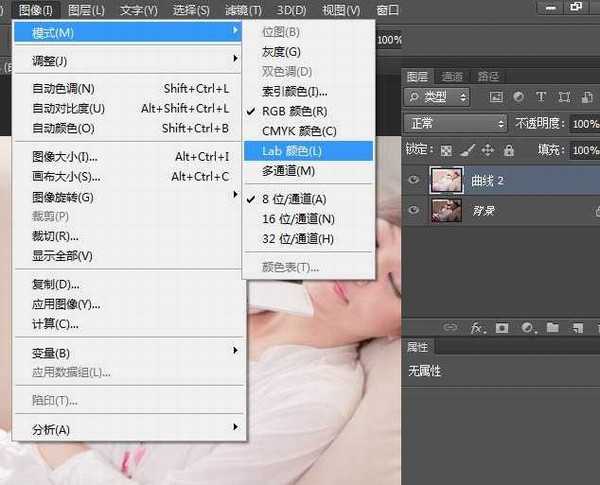
8、曲线,调整a,b通道,让照片有糖水片的感觉。

9、返回RGB模式,对人物进行修饰,液化,去皮肤杂点。

10、最后加上星光,完成。

最终效果:

原图

最终效果

1、打开原图,提亮暗部,程度防止高亮过曝就行。

2、选择暗部,ctrl+alt+2选择高光后反选。

3、ctrl+j复制一层,图层模式改变滤色!继续提亮暗部。

4、盖印图层,并复制一层,盖印图层进行高斯模糊,目的去除照片周围嘈杂元素,使主题突出。

5、对复制的一层加蒙板,把照片周围用笔画擦出。

6、曲线提亮。

7、合并图层,并复制一层转LAB模式。
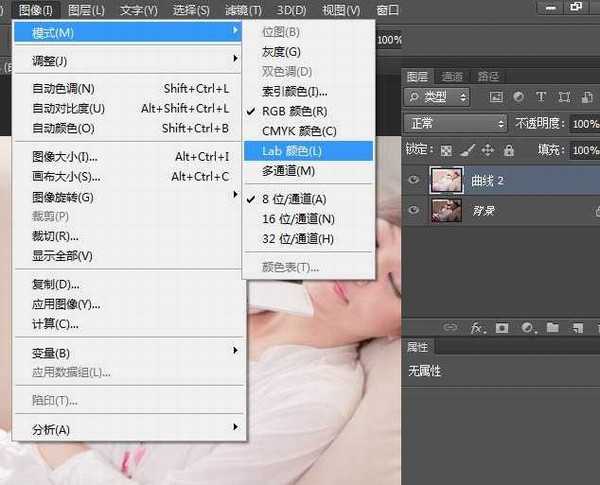
8、曲线,调整a,b通道,让照片有糖水片的感觉。

9、返回RGB模式,对人物进行修饰,液化,去皮肤杂点。

10、最后加上星光,完成。

最终效果:

茶园资源网 Design By www.iooam.com
广告合作:本站广告合作请联系QQ:858582 申请时备注:广告合作(否则不回)
免责声明:本站资源来自互联网收集,仅供用于学习和交流,请遵循相关法律法规,本站一切资源不代表本站立场,如有侵权、后门、不妥请联系本站删除!
免责声明:本站资源来自互联网收集,仅供用于学习和交流,请遵循相关法律法规,本站一切资源不代表本站立场,如有侵权、后门、不妥请联系本站删除!
茶园资源网 Design By www.iooam.com
暂无评论...
更新日志
2024年11月20日
2024年11月20日
- 陈果《有了你》UPM24K金碟[日本限量版][WAV+CUE]
- 群星《新说唱2024 第12期 (下)》[FLAC/分轨][506.43MB]
- 李常超 (Lao乾妈)《天生江湖》[320K/MP3][168.84MB]
- 李常超 (Lao乾妈)《天生江湖》[FLAC/分轨][633.83MB]
- 群星《雨果发烧碟二十》UPMAGCD2024[WAV+CUE]
- 刘德丽《赤的疑惑》限量1:1黄金母盘直刻[低速原抓WAV+CUE]
- 柏菲·珞叔作品集《金色大厅2》限量开盘母带ORMCD[低速原抓WAV+CUE]
- Gareth.T《sad songs(Explicit)》[320K/MP3][29.03MB]
- Gareth.T《sad songs(Explicit)》[FLAC/分轨][152.85MB]
- 证声音乐图书馆《海风摇曳·盛夏爵士曲》[320K/MP3][63.06MB]
- 龚玥《金装龚玥HQCD》头版限量[WAV分轨]
- 李小春《吻别》萨克斯演奏经典[原抓WAV+CUE]
- 齐秦《辉煌30年24K珍藏版》2CD[WAV+CUE]
- 证声音乐图书馆《海风摇曳·盛夏爵士曲》[FLAC/分轨][321.47MB]
- 群星 《世界经典汽车音乐》 [WAV分轨][1G]
